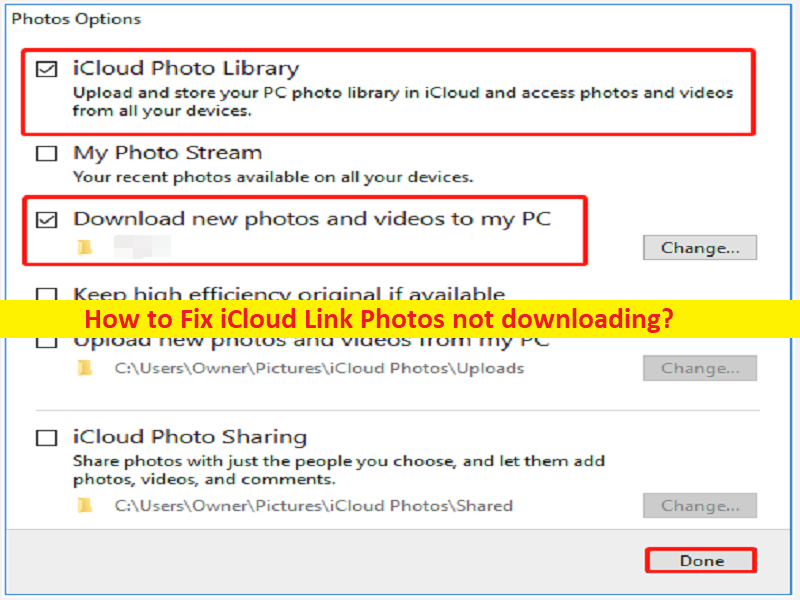
Conseils pour réparer iCloud Link Photos qui ne se téléchargent pas sur un PC Windows :
Dans cet article, nous allons discuter de la façon de réparer les photos de lien iCloud qui ne se téléchargent pas sur un PC Windows. Vous serez guidé avec des étapes/méthodes simples pour résoudre le problème. Commençons la discussion.
‘iCloud Link Photos ne se télécharge pas’ sur un PC Windows :
‘iCloud‘ : iCloud est un service de stockage et de cloud computing d’Apple Inc. iCloud vous permet de stocker des données telles que des documents, des photos et de la musique sur des serveurs distants pour les télécharger sur des appareils iOS, macOS ou Windows, afin de partager et d’envoyer des données à d’autres utilisateurs. , et de gérer leurs appareils Apple en cas de perte ou de vol. Il est disponible pour MacOS, Microsoft Windows OS, iOS et iPadOS. iCloud a remplacé le service MobileMe d’Apple en tant que centre de synchronisation des données pour les e-mails, les contacts, les calendriers, les signets, les notes, les rappels, les documents iWork, les photos et d’autres données.
iCloud Photos offre un moyen pratique d’accéder à toutes les photos que vous prenez depuis un appareil iOS. Cependant, plusieurs utilisateurs ont signalé avoir rencontré un problème de téléchargement de photos iCloud Link sur leur PC Windows lorsqu’ils ont essayé de télécharger des photos iCloud. Il peut y avoir plusieurs raisons derrière le problème, notamment le client iCloud obsolète, une mauvaise configuration des photos iCloud, des problèmes temporaires avec le compte iCloud et d’autres problèmes. Allons chercher la solution.
Comment résoudre le problème de téléchargement des photos iCloud Link sur un PC Windows ?
Méthode 1 : Résoudre le problème « iCloud Link Photos not downloading »
‘PC Repair Tool’ est un moyen simple et rapide de trouver et de corriger les erreurs BSOD, les erreurs DLL, les erreurs EXE, les problèmes de programmes/applications, les infections de logiciels malveillants ou de virus dans l’ordinateur, les fichiers système ou les problèmes de registre, et d’autres problèmes système en quelques clics. .
⇓ Obtenez l’outil de réparation de PC
Méthode 2 : Mettre à jour iCloud

La mise à jour du client iCLoud vers la dernière version peut résoudre le problème.
Étape 1 : Tapez « Mise à jour du logiciel Apple » dans le champ de recherche Windows et appuyez sur la touche « Entrée »
Étape 2 : Attendez quelques minutes pendant que le programme de mise à jour recherche les mises à jour disponibles. S’il existe une mise à jour pour iCloud, choisissez-la et cliquez sur “Installer”. Une fois terminé, vérifiez si le problème est résolu.
Méthode 2 : configurer les photos iCloud
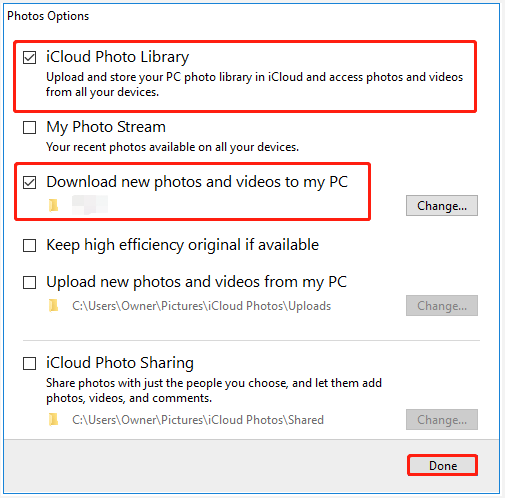
Des paramètres incorrects dans iCloud Photos peuvent être à l’origine du problème. Vous pouvez configurer iCloud Photos afin de corriger.
Étape 1 : Cliquez sur l’icône “iCloud” dans la barre d’état système et continuez à cliquer sur “Ouvrir les paramètres iCloud”.
Étape 2 : Cliquez sur « Options » à côté de « Photos » pour ouvrir le panneau « Options de photos »
Étape 3 : Dans la fenêtre “Options de photos”, assurez-vous que “iCloud Photo Library” et “Télécharger de nouvelles photos et vidéos sur mon PC” sont activés, puis cliquez sur “Terminé”. Une fois cela fait, vérifiez si cela fonctionne pour vous.
Méthode 3 : déconnectez-vous du compte iCloud et reconnectez-vous

Ce problème peut être dû à un problème temporaire avec votre compte iCloud. Vous pouvez vous déconnecter du compte iCloud et vous reconnecter afin de corriger.
Étape 1 : Ouvrez l’application cliente “iCloud” sur un PC Windows et cliquez sur “Déconnexion” dans les paramètres iCloud
Étape 2 : Une petite fenêtre apparaît et vous serez invité à supprimer toutes les données stockées dans iCloud de ce PC. Si vous avez sauvegardé vos données, veuillez cliquer sur “Supprimer du PC”
Étape 3 : Cliquez sur “Conserver une copie” pour conserver vos calendriers, contacts et tâches toujours stockés sur votre PC.
Étape 4 : Une fois terminé, redémarrez votre ordinateur et reconnectez-vous au compte iCloud, puis vérifiez si le problème est résolu.
Conclusion
Je suis sûr que cet article vous a aidé à résoudre facilement le problème de téléchargement des photos iCloud Link sur un PC Windows. Vous pouvez lire et suivre nos instructions pour le faire. C’est tout. Pour toute suggestion ou question, veuillez écrire dans la zone de commentaire ci-dessous.